


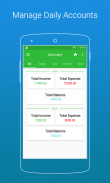
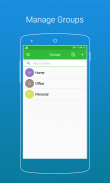
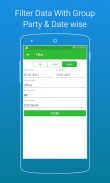

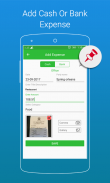
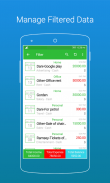
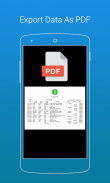
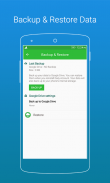
Daily Income & Expense Book - Account Manager

Beschreibung von Daily Income & Expense Book - Account Manager
In this app user keep and manage his/her daily account transaction with safe n secure.
Basic three menus with many useful features which are as following.
1. Group
2. Summary (Detail Custom Report)
3. Settings
1. Group: In group user can keep and manage daily account records group and party wise.
select your group and inside this section at bottom of page footer there are three buttons are available (A)Add Income,(B)Add Expense,(C)Filter(Custom search).
(A)Add Income
>Addition your savings income money by Add Income button option.
>Select your incom type like "Cash" or "Bank".
>Select "Date" for your income. current date is shown by default.
>Select Account or Party or Person Name.
>Enter income "Title/Description".
>Enter income "Amount".
>Now user can select Income category from list and also add more own income catagory from top right corner + sign and from app settings.
>If users income type is bank then select bank from bank name list or also add more banks from top right corner + sign and from app settings.
Note : If user want to pinned transaction record then in this section top right show pin option. all pinned record shows in Pinned Transactions.
(B)Add Expense
>Addition your Expense money by Add Expense button option.
>Select your Expence type like "Cash" or "Bank".
>Select "Date" for your Expense. current date is shown by default.
>Select Account or Party or Person Name.
>Enter expense "Title/Description".
>Enter expense "Amount".
>Now user can select Expense category from list and also add more own Expense catagory from top right corner + sign and from app settings.
>If users Expense type is bank then select bank from bank name list or also add more banks from top right corner + sign and from app settings.
Note : If user want to pinned transaction record then in this section top right show pin option. all pinned record shows in Pinned Transactions.
(c)Filter
>User can search custom All,Cash,Bank transaction data with from to till date and party wise summary.
2. Summary:
Just swipe menu and click on Summary it'll shows you All,Today,Day,Month and Year wise account transaction data with search bar.
top right corner shows three dots just tap on it here four menu are define if you want to export date, party, group wise summary report as PDF please click on it.
3. Settings:
In this menu shows Income & Expense Category, Bank Name, Party Name, Group, View PDF File, Select Language, Change Password with fingerprint if available, Change email and online Drive Data Backup & Restore options.
Unlimited free fetures like transactions, add bank, add income n expense category, add party, and unlimited export pdf files with account data backup and restore.
In diesem App Benutzer halten und seine / ihre tägliche Konto Transaktion mit sicherem n sicher verwalten.
Grund drei Menüs mit vielen nützlichen Funktionen, die wie folgt sind.
1. Gruppe
2. Zusammenfassung (Detail Custom Report)
3. Einstellungen
1. Gruppen: In der Gruppe Benutzer kann täglich Kontoaufzeichnungen Gruppe und Partei klug halten und verwalten.
Wählen Sie eine Gruppe und in diesem Abschnitt im unteren Bereich der Fußleiste gibt es drei Tasten zur Verfügung stehen (A) hinzufügen Einkommen, (B) hinzufügen Expense, (C) Filter (Custom Suche).
(A) hinzufügen Einkommen
> Addition Ihre Ersparnisse Einkommen Geld von Fügen Einkommen Option.
Wählen Sie> Ihre incom Typ wie "Cash" oder "Bank" .
> Wählen Sie "Datum" für Ihr Einkommen. aktuelles Datum wird standardmäßig angezeigt.
> Wählen Sie Konto oder Partei oder Person Name .
> Geben Sie Einkommen "Titel / Beschreibung" .
> Geben Sie Einkommen "Betrag" .
> Jetzt Einkommensklassen aus der Liste wählen und auch eigene Einkommen catagory von rechten oberen Ecke + Zeichen und von App-Einstellungen Benutzer kann hinzufügen.
> Wenn Benutzer Einkunftsart ist Bank dann Bank aus Banknamensliste auswählen oder auch Banken aus oberen rechten Ecke + Zeichen und von App-Einstellungen hinzuzufügen.
Hinweis: Wenn der Benutzer dann gepinnt Transaktionsrekord will in diesem Abschnitt oben rechts zeigt Stift Option. alle gemerkt Aufzeichnung zeigt in Fixierte Transaktionen.
(B) hinzufügen Expense
> Addition Ihre Kosten Geld von hinzufügen Expense Option.
Wählen Sie> Ihre Expence Typ wie "Cash" oder "Bank" .
> Wählen Sie "Datum" für Ihre Kosten. aktuelles Datum wird standardmäßig angezeigt.
> Wählen Sie Konto oder Partei oder Person Name .
> Geben Sie Kosten "Titel / Beschreibung" .
> Geben Sie Kosten "Betrag" .
> Jetzt Expense Kategorie aus der Liste wählen und auch auf eigene Kosten catagory von oben rechts + Zeichen und von App-Einstellungen Benutzer hinzufügen können.
> Wenn Benutzer Expense Typ Bank dann Bank aus Banknamensliste auswählen oder auch Banken aus oberen rechten Ecke + Zeichen und von App-Einstellungen hinzuzufügen.
Hinweis: Wenn der Benutzer dann gepinnt Transaktionsrekord will in diesem Abschnitt oben rechts zeigt Stift Option. alle gemerkt Aufzeichnung zeigt in Fixierte Transaktionen.
(c) Filter
> Benutzer können benutzerdefinierte Alle, Bargeld, Banktransaktionsdaten mit von zu bis heute und Party weise Zusammenfassung suchen.
2. Zusammenfassung:
Wischen Sie einfach Menü und klicken Sie auf Zusammenfassung Es wird zeigen Ihnen alle, Heute, Tag, Monat und Jahr wiesen Kontotransaktionsdaten mit Suchleiste.
oben rechts zeigt drei Punkte auf sie hier vier Menü tippen Sie einfach definieren, wenn Sie Datum, Partei exportieren möchten, gruppenweise zusammenfassenden Bericht als PDF klicken Sie bitte darauf.
3. Einstellungen:
In diesem Menü werden Erträge und Aufwendungen Kategorie, Name der Bank, Name der Partei, Gruppe, PDF-Datei, wählen Sie Sprache, Passwort ändern mit Fingerabdruck wenn verfügbar, ändern E-Mail und Online-Drive Data Backup & Restore-Optionen.
Unbegrenzte kostenlose fetures wie Transaktionen, fügt Bank, Einkommen n Aufwandskategorie, fügt Partei und unbegrenzte Export von PDF-Dateien mit Kontodaten sichern und wiederherstellen.
























